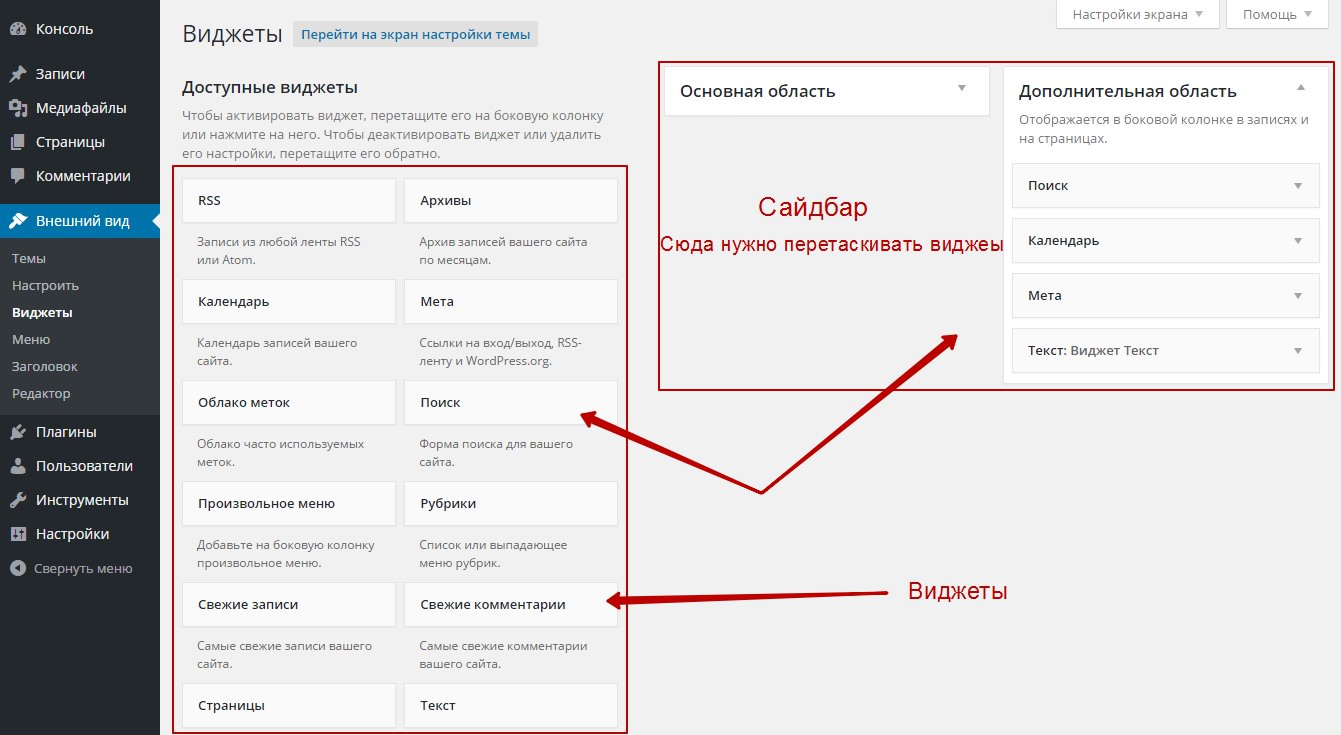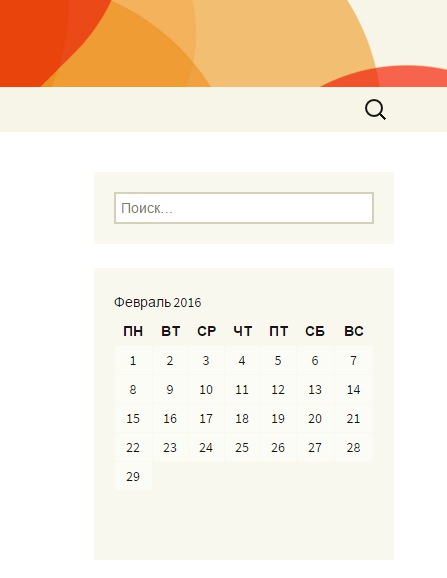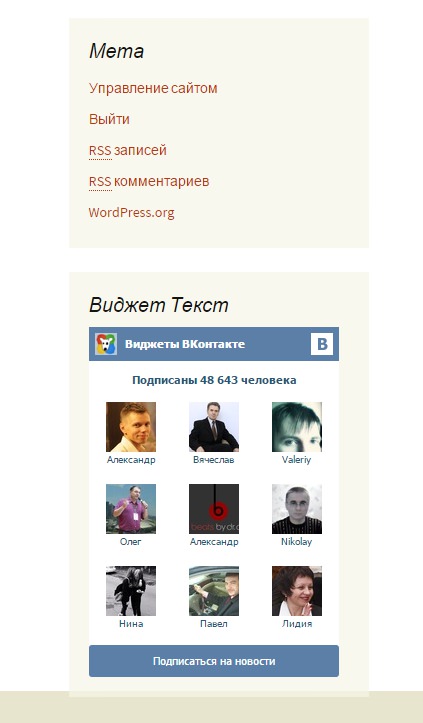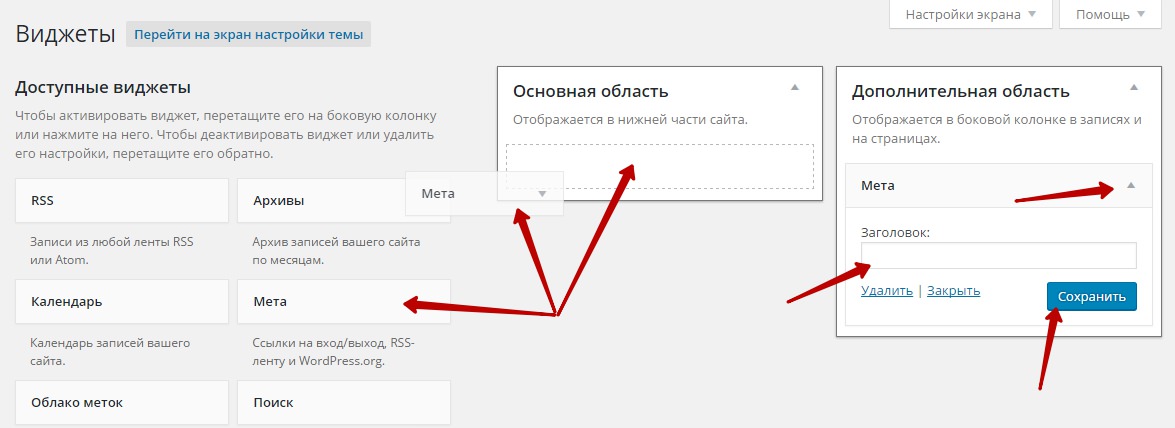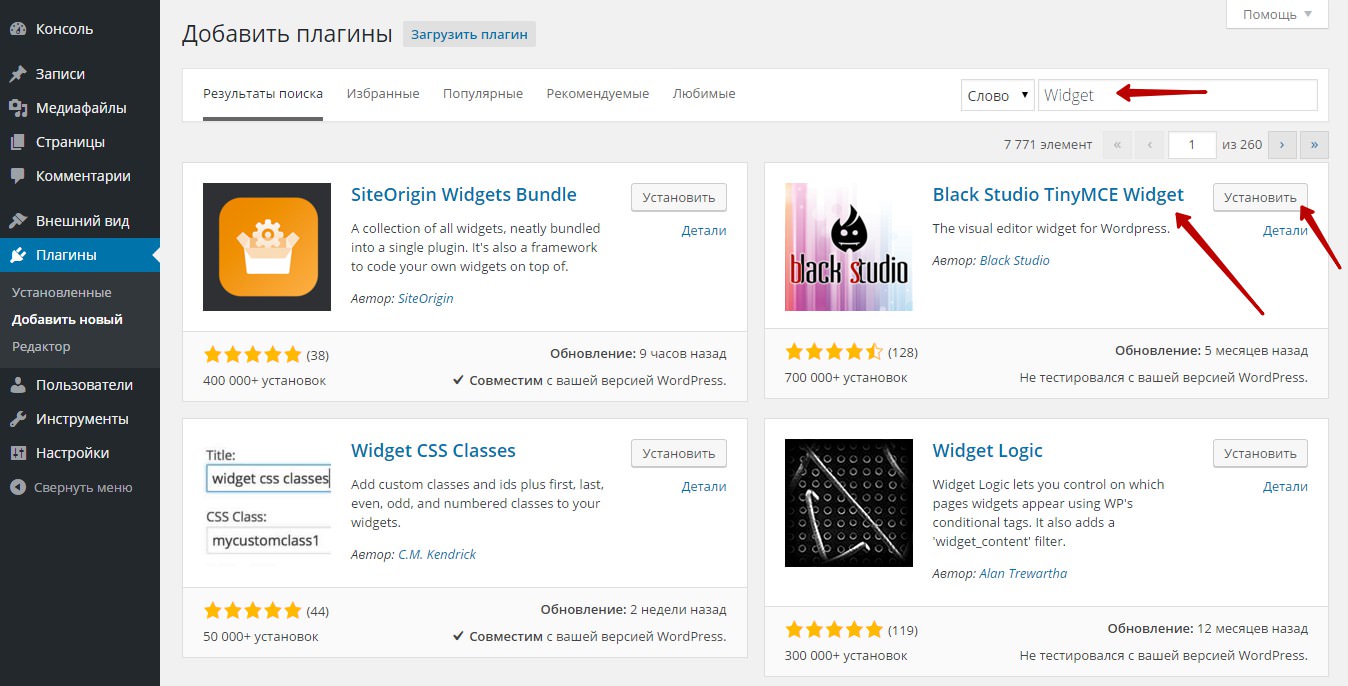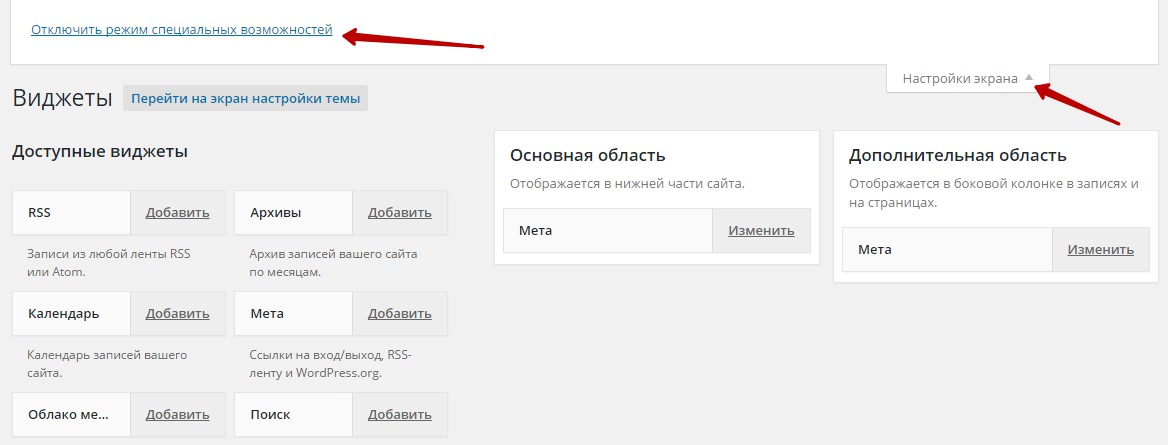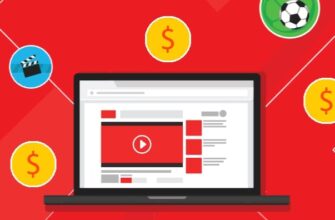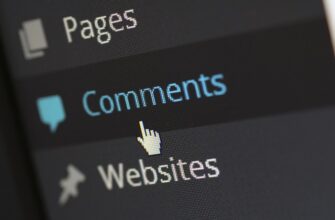Продолжаем серию записей по теме: Как самому бесплатно создать свой сайт. В предыдущей записи вы узнали как можно изменить и настроить тему wordpress. Сегодня речь пойдёт о виджетах и о том, как добавлять виджеты на свой сайт. Виджеты — это очень удобная и полезная функция. С помощью виджетов, вы сможете добавлять на свой сайт различные функции и элементы. По умолчанию, практически на всех сайтах wordpress, виджеты добавляются в боковую колонку сайта. Но есть темы, где можно добавлять виджеты в хедер (верх) сайта или футер (низ) сайта. В wordpress уже имеются виджеты, которые вы сможете добавлять на свой сайт, чтобы посмотреть все виджеты, перейдите на страницу: Внешний вид — Виджеты.
На странице виджетов у вас будут отображаться готовые виджеты, которые вы сможете добавить на свой сайт. Чтобы виджет появился на сайте его нужно перетащить в сайдбар. На странице виджетов, справа, у вас будет отображаться сайдбар или несколько сайдбаров. Сайдбар отвечает за определённую область на вашем сайте, например, есть сайдбар отвечающий за боковую колонку сайта. Если вы перетащите виджет в сайдбар боковой колонки, то виджет на сайте будет отображаться в боковой колонки сайта.
На скриншоте выше показано отображение на сайте виджета — Поиск и календарь. На разных темах wordpress виджеты отображаются по разному, всё зависит от дизайна вашей темы. Виджет мета добавляет на ваш сайт ссылки для входа и регистрации, а так же ссылки на rss ленты и официальный сайт wordpress.org. Редко кто пользуется виджетом мета, так как можно установить другие виджеты специально предназначенные для создания на сайте регистрации и авторизации.
Очень полезный виджет Текст, так как в него можно добавлять любой HTML код. Например, в виджет Текст можно добавить код группы Вконтакте, чтобы виджет вашей группы Вконтакте отображался на вашем сайте. Обозначение всех виджетов:
— RSS, в виджете будет отображаться лента с вашими последними записями.
— Архивы, будет отображаться архив ваших записей по годам.
— Календарь, просто календарь.
— Мета, ссылки для регистрации и авторизации на вашем сайте.
— Облако меток, будут показываться список ваших рубрик или меток, в виде облака.
— Поиск, виджет поиск по сайту.
— Произвольное меню, можно добавить на сайта любое меню, которое имеется на вашем сайте.
— Рубрики, список рубрик, просто список или выпадающее меню.
— Свежие записи, в виджете будет отображаться заголовки и ссылки на ваши последние записи, можно указать количество.
— Свежие комментарии, список с последними комментариями на вашем сайте.
— Страницы, список ваших страниц, можно сортировать.
— Текст, очень полезный виджет, можно добавлять любой HTML код.
Добавление новых виджетов
Не обязательно использовать только стандартные виджеты wordpress. Вы можете устанавливать себе на сайт новые виджеты, с различными функциями. Виджеты добавляются на сайт с помощью плагинов, перейдите на страницу: Плагины — Добавить новый, введите в форму поиска, к примеру слово — widget, нажмите Enter. На странице появятся плагины, которые добавят на ваш сайт новые виджеты. В основном все плагины на Английском языке, но, в интернете очень много инструкций по настройке плагинов, которыми вы можете воспользоваться. На данном сайте, на странице Плагины WordPress, вы найдёте очень много полезных и интересных плагинов и узнаете как их настроить.
Для начало можете установить очень полезный и функциональный Виджет визуальный редактор — Black Studio TinyMCE Widget. У вас в виджете будет такой же визуальный редактор, как и на странице создания записи или страницы. Вы сможете очень просто добавлять на сайт различные элементы, экспериментировать и создавать что-то новое.
У многих после установки wordpress, на странице виджетов включён режим специальных возможностей. Чтобы вам было легче добавлять виджеты на сайт и настраивать виджеты, отключите режим специальных возможностей. На странице виджетов, вверху справа, нажмите на вкладку — Настройки экрана, в открывшемся окне нажмите на вкладку — Отключить режим специальных возможностей.
На сегодня всё, в следующей записи вы узнаете — Какие плагины необходимо установить на wordpress.